O que é
Clientes correntistas do Banco do Brasil podem receber pagamentos dos alunos diretamente pelo PIX integrado ao sistema Pacto, com baixa automática das parcelas, facilitando o controle financeiro e evitando lançamentos manuais.
Dica: utilize o PIX integrado para agilizar recebimentos, reduzir erros de registro e garantir que as parcelas pagas pelos alunos sejam baixadas automaticamente no sistema.
Atenção: A partir da data 21/03/2022, atendendo as práticas de segurança da informação, a Pacto não realiza mais a alteração de informações de cobrança.️
Atenção²: o passo a passo a seguir foi feito com base no que o adquirente nos passou, porém caso o passo a passo esteja diferente, orientamos que entre em contato com sua adquirente para solicitar o passo a passo atualizado (e se possível, nos encaminhar via suporte, pela nossa Central de Relacionamento).️
Permissão necessária
É necessário ter as permissões “9.61 – Alterar convênio de cobrança” e “4.06 – Formas de pagamento” habilitadas no perfil de acesso do módulo ADM.
Como fazer
Parte 1 – Cadastro no Portal de Developers do Banco do Brasil e criação da Aplicação
Para começar a utilizar o PIX no sistema Pacto você precisa primeiro realizar o credenciamento e criar a aplicação no site do Banco do Brasil.
Atenção: caso você tenha dúvidas ou dificuldades em realizar esse processo, entre em contato com o seu gerente de conta no Banco do Brasil ou o próprio suporte do Banco.
Parte 2 – Configurar no Sistema
Agora que você já fez todo o processo do Banco do Brasil, chegou o momento de configurar o sistema Pacto.
Convênio de Cobrança
Primeiro vamos criar o Convênio de cobrança e para isso:
1. Na lupa de busca do sistema pesquise por “Convênio de Cobrança“;

2. O sistema listará todos os convênios cadastrados. Crie um novo convênio, clicando em “Cadastrar novo“;
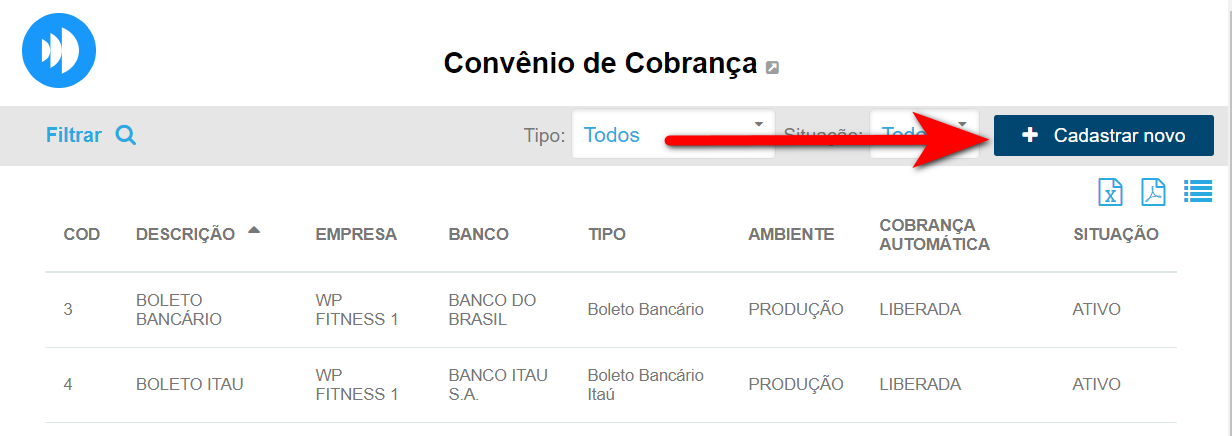
3. Será apresentado a tela para configuração. No campo “Tipo Convênio” selecione a opção “Pix Banco do Brasil“;
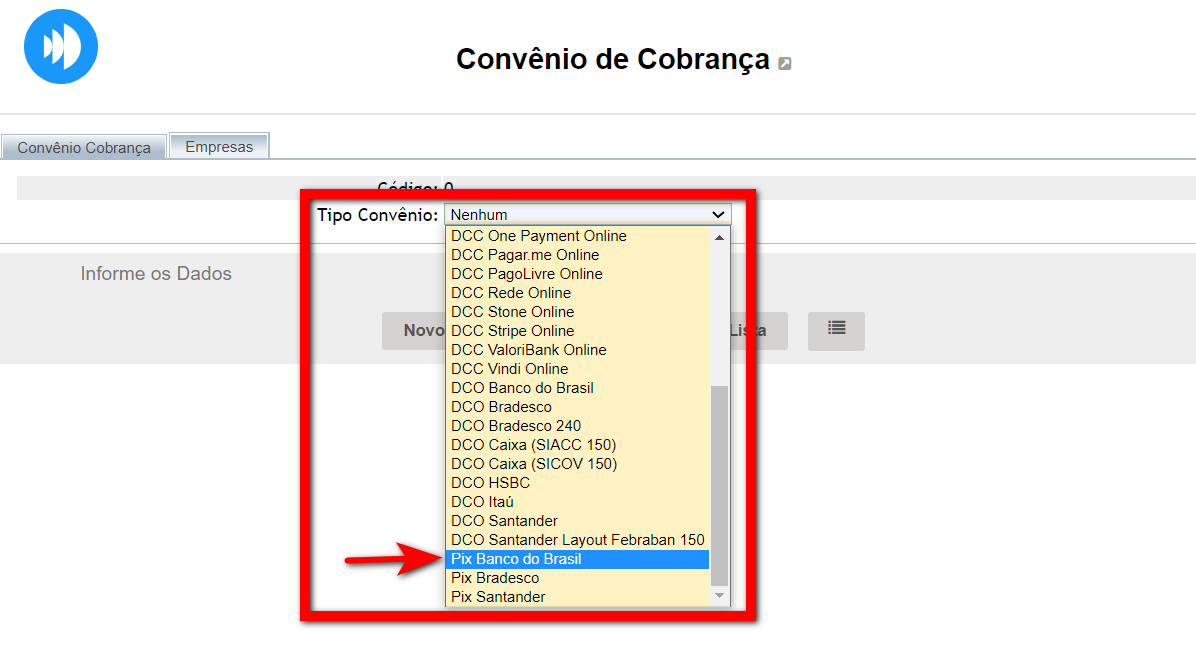
4. Serão apresentados novos campos para preencher;
Observação: os dados para preencher nos campos abaixo foram gerados na Parte 1 deste conhecimento.
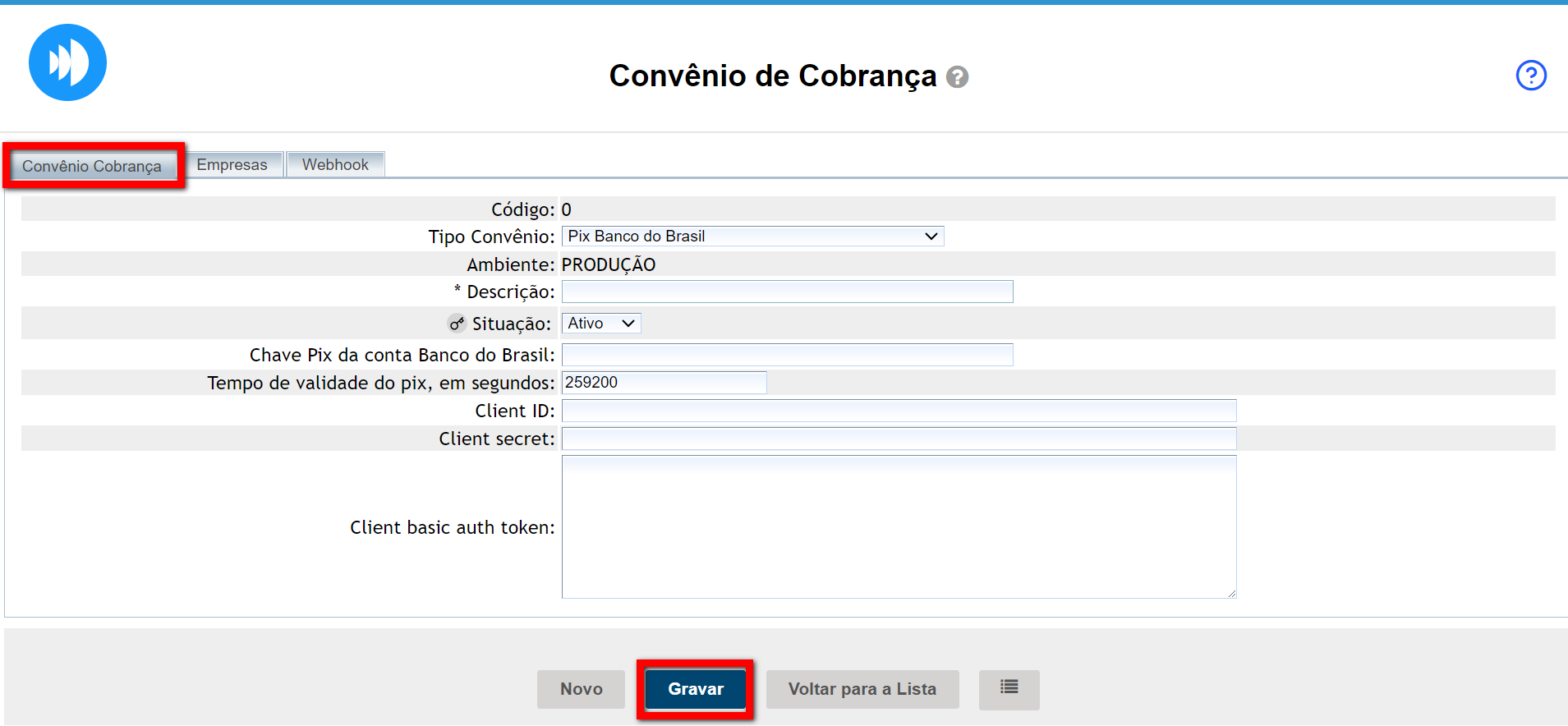
- Descrição: informe um nome para este convênio;
- Situação: deixe como Ativo;
- Chave Pix da conta Brasil: informe a chave pix da conta Brasil;
Atenção: se a chave pix for número de telefone, deve ser informado no formato +DDDNÚMERO (Por exemplo: +5562934140314 sem o zero do DDD). Caso seja o CNPJ da empresa o mesmo deve ser informado apenas com os números (Por exemplo: 111111111000111). - Tempo de validade do pix, em segundos: informe o tempo em segundos, que o Pix ficará disponível para pagamento;
Atenção¹: o tempo em minutos padrão sugerido é de 86400 segundos (1 dia), porém você pode configurar 172800 segundos (2 dias) ou o tempo máximo permitido de 259200 segundos (3 dias).
Atenção ²: o sistema utiliza o tempo somente como referência, pois o sistema tem 2 horários fixos (ás 12:30 e ás 22:30 – Horário de Brasília) em que os Pix são consultados para serem finalizados caso tenha dado o seu tempo de expiração. - Client ID: informe o client ID da sua conta Brasil;
- Client secret: informe o client secret da sua conta Brasil;
- Client basic auth token: informe o token de autenticação sua conta Brasil.
5. Após preencher todos os campos, clique em “Gravar“.
Pronto. Agora já finalizamos o cadastro do convênio de cobrança do Pix.
Formas de Pagamento
Chegou o momento de cadastrar uma Forma de pagamento, para você visualizar os recebimentos no seu módulo Financeiro e para isso:
1. No módulo ADM, na lupa pesquise por “Formas de Pagamento“;

2. O sistema listará todas as formas de pagamento cadastradas. Crie uma nova forma, clicando em “Cadastrar novo“;
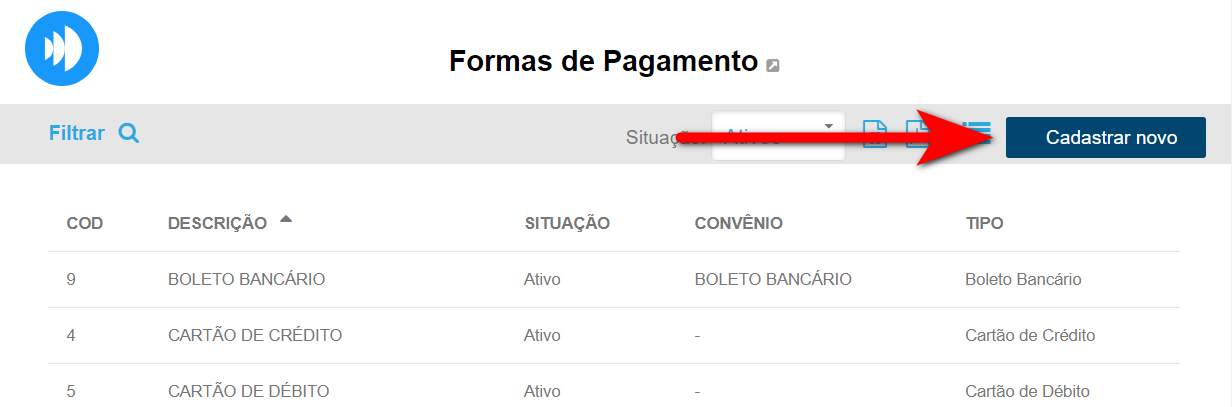
3. Serão apresentados campos para preencher;
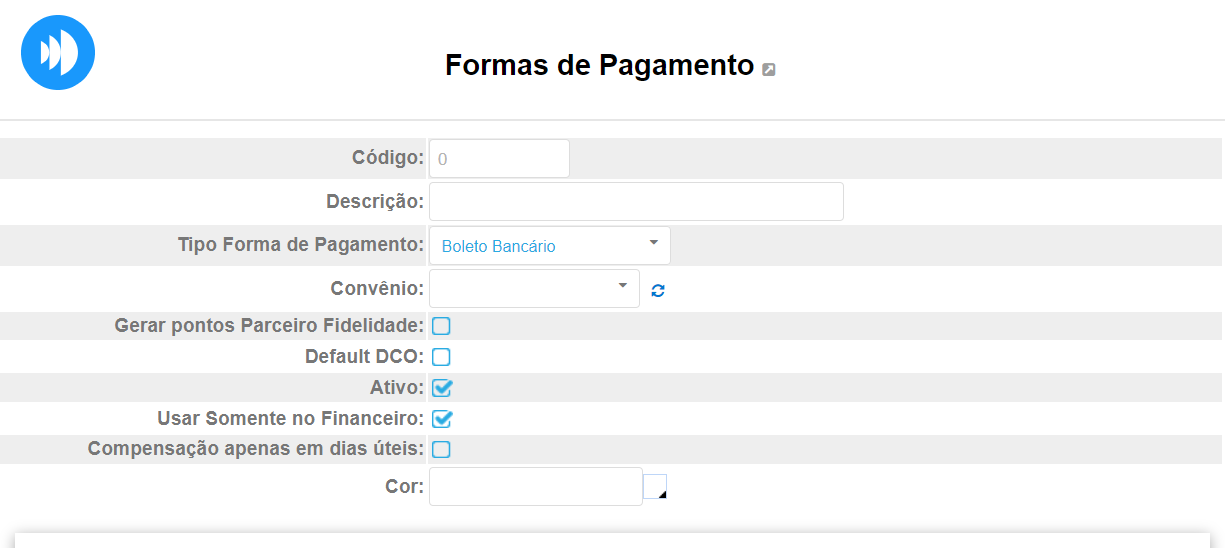
- Descrição: digite o nome da forma de pagamento que será apresentada no caixa em aberto para receber e no módulo Financeiro. Ex.: PIX;
- Tipo Forma de pagamento: escolha a opção PIX;
- Convênio: selecione o convênio de cobrança criado anteriormente caso queira vincular a essa forma de pagamento;
- Observação: essa opção não é obrigatório preencher.
- Ativo: esta opção tem que estar marcada para ser apresentada no caixa em aberto;
- Usar somente no financeiro: essa opção não deve estar marcada, pois ao marcar essa forma de pagamento só poderá ser utilizada nas operações do módulo financeiro;
- Compensação apenas em dias úteis: marque essa opção para que, no financeiro, seja considerado pagamentos compensados somente em dias úteis;
- Cor: escolha uma cor para essa forma de pagamento ser apresentada no gráfico no Gestão de recebíveis no módulo Financeiro.
Observação: os demais campos apresentados, não são necessários preencher. Para saber sobre os demais campos consulte o conhecimento clicando aqui.
4. Após deve Ativar o Webhook, indo na “Aba Webhook” e clicando no botão habilitar.
Atenção: Se configurar o convênio sem ativar o Webhook, o sistema gera um PIX e permite que o aluno faça o pagamento. No entanto, o banco não comunica ao sistema Pacto sobre o pagamento do PIX, resultando na expiração do pagamento no sistema Pacto.
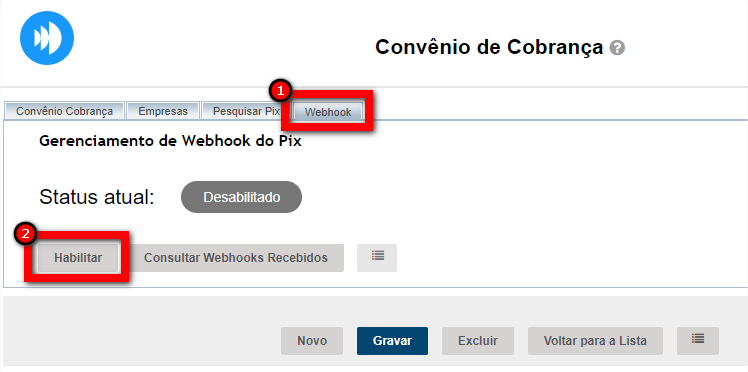
4.1. Será apresentado o “Status atual” como “Habilitado” semelhante à imagem abaixo.
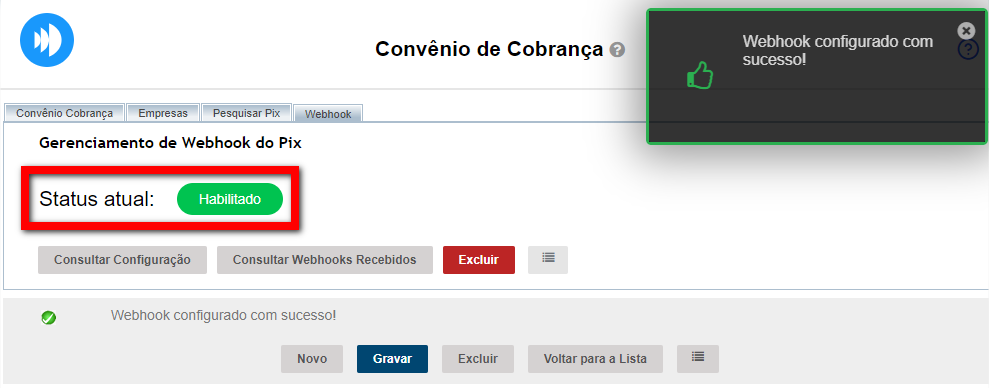
5. Concluindo todas as configurações, clique em “Gravar“;
Pronto. Agora já finalizamos todo o processo de configuração do Pix do Banco do Brasil no sistema Pacto.
Saiba mais
Para saber como realizar o recebimento das parcelas dos seus alunos clique aqui.
Para saber quais os convênios de cobranças homologados com o sistema Pacto, clique aqui.
